win7网络禁用如何恢复,win7电脑网络禁用了怎么恢复
时间:2022-04-15阅读量:作者:大白菜
电脑出现故障后,在有些情况之下,我们需要排除网络的问题,为了消除干扰,就需要暂时把网络禁用一会,待问题排查结束后,再重新恢复网络。但是,有些用户禁用网络后,却不知
电脑出现故障后,在有些情况之下,我们需要排除网络的问题,为了消除干扰,就需要暂时把网络禁用一会,待问题排查结束后,再重新恢复网络。但是,有些用户禁用网络后,却不知道如何重新启用网络,于是就很着急了,毕竟打不开网页,也不能登录微信等等,要是着急工作查资料的话,影响就很大了。所以,下面带来win7电脑网络禁用了怎么恢复的操作。
win7网络禁用如何恢复
方法一:win7恢复网络
1、点击“开始”—打开“控制面板”。
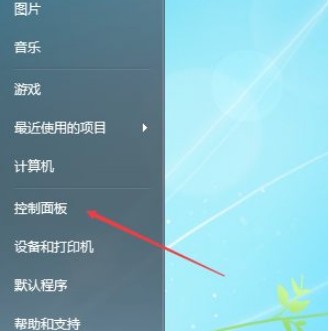
2、 切换查看方式为“类别”,在列表中点击“网络和internet”选项。
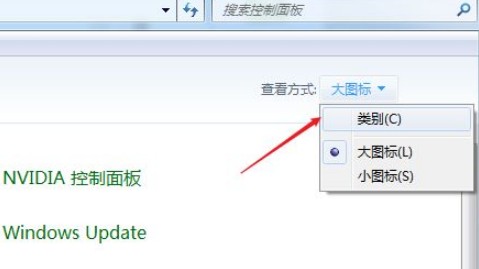
3、选择“网络和共享中心”。
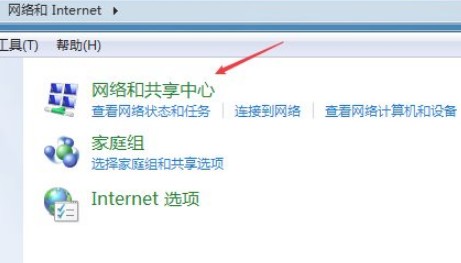
4、面板左侧点击“更改适配器设置”。
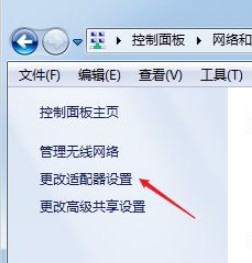
5、找到已禁用的本地网络,右键选择“启用”。设置之后,电脑网络就可以用了。
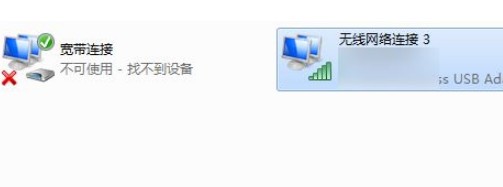
方法二:win10恢复网络
1、右键“网络”图标,选择“属性”。
2、在网络和共享中心面板中,点击“更改适配器”。
3、在这里可以看到网络的状态,右键选择禁用的网络,选择“重启”,被禁用的网络就恢复了。
那么,win7网络禁用如何恢复,win7电脑网络禁用了怎么恢复的操作就跟大家讲解到这里咯。当本地连接显示为“已禁用”的状态,就会出现网络连接不上的问题,需要启用禁用的网络,电脑才能恢复上网功能。另外,如果网络有问题,也可以通过上述方法重启网络解决。